A webhelyeket szervereken tárolják, amelyek alapvetően olyan számítógépek, amelyek folyamatosan bekapcsolva maradnak, és egyszerre több száz és ezer kérést tudnak kiszolgálni. Mint minden számítógép, a szerver is leállhat, és minden rajta tárolt webhelyet magával visz. Ez azt jelenti, hogy nem fog tudni hozzáférni. Ennek ellenére ritka, hogy egy szerver leálljon. Az internetkapcsolattal, a böngészővel és még az operációs rendszerrel kapcsolatos problémák megakadályozhatják a webhely elérését.
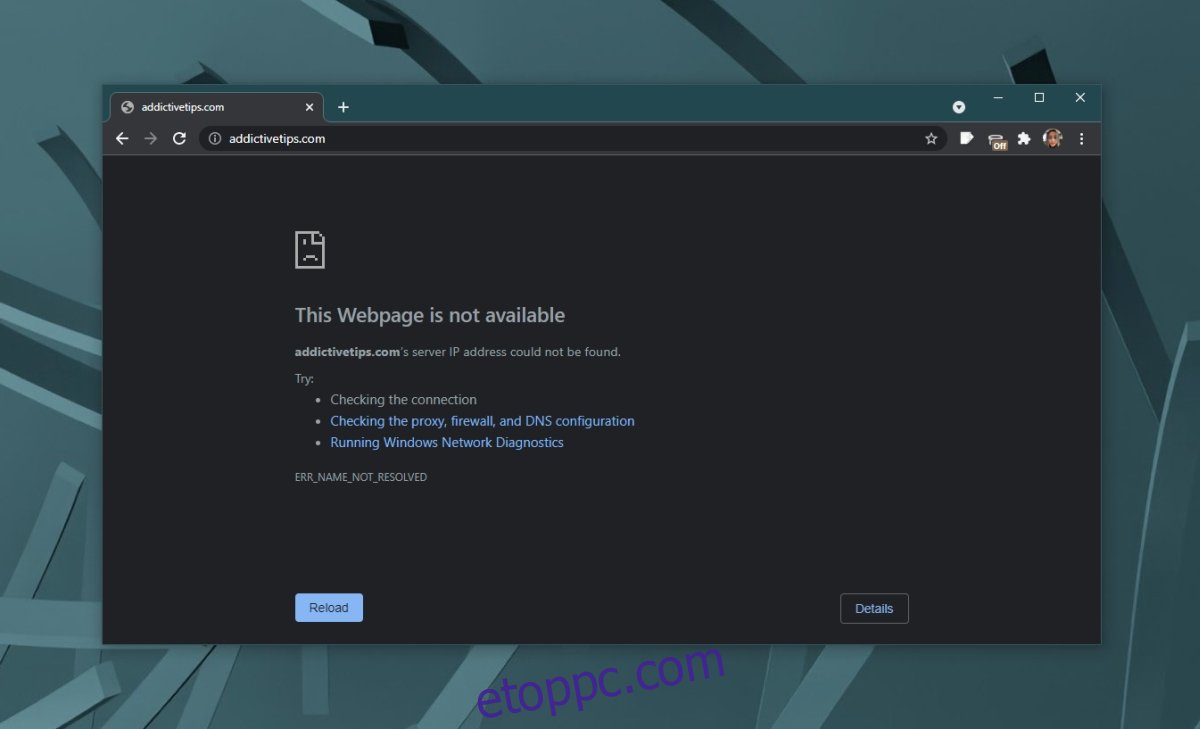
Tartalomjegyzék
Javítás Ez a weboldal nem érhető el
Ha nem tud hozzáférni egy webhelyhez, megjelenhet a Ez a weboldal nem elérhető üzenet vagy valami hasonló. A hibaüzenet eltérő lehet attól függően, hogy melyik böngészőben látja, és attól függően, hogy a böngésző mit gondol hibásnak. Ettől függetlenül próbálja meg a következő javításokat megoldani.
1. Ellenőrizze, hogy a webhely nem működik-e
Az első dolog, amit érdemes ellenőrizni, amikor az Ez a weboldal nem elérhető üzenetet látja, hogy a webhely nem működik-e, vagy nincs-e probléma az Ön oldalán lévő kapcsolattal. Egy webhely állapotának ellenőrzéséhez kövesse az alábbi lépéseket.
Másolja ki az elérni kívánt webhely URL-jét.
Látogatás Le mindenkinek vagy csak nekem.
Írja be az URL-t, és ellenőrizze az állapotot.
Ha a webhely nem működik, nincs mit tenni a javítás érdekében. A webhelyen múlik, hogy megoldja a felmerülő problémákat.
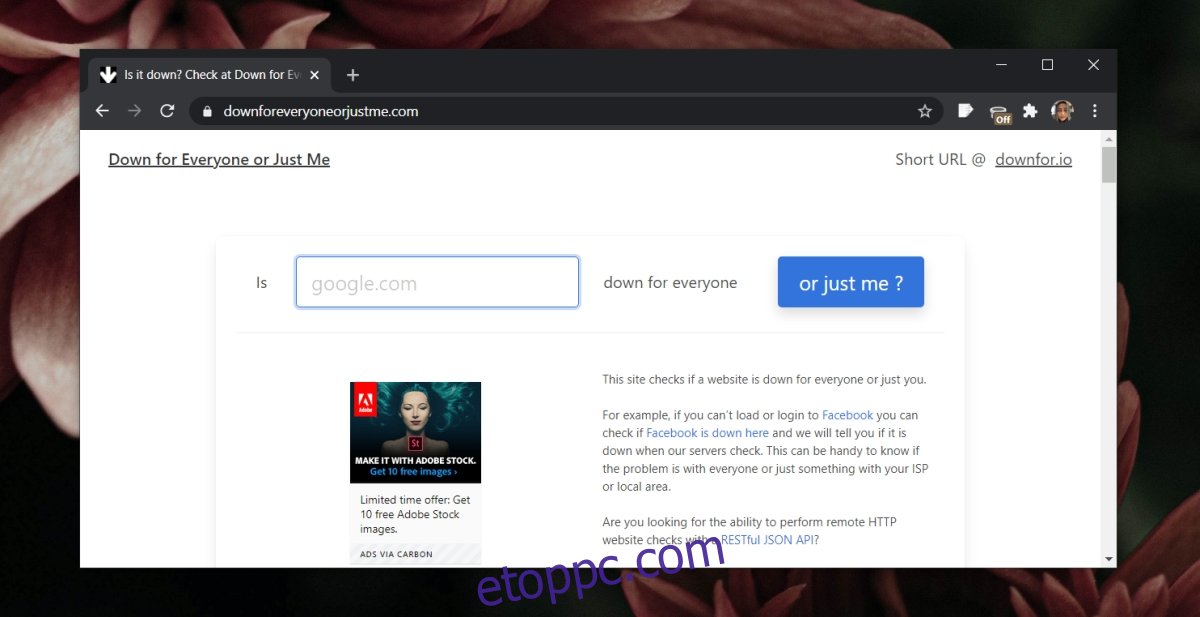
2. Próbálkozzon másik böngészővel
A webhelyek általában nem ütköznek problémákba a modern webhelyekkel, azonban ha probléma van a böngészővel, az zavarhatja a kapcsolatot. Telepítsen egy másik böngészőt, és próbálja meg felkeresni a webhelyet abban. Ha el tudja érni a webhelyet egy másik böngészőből, hajtsa végre az általunk felsorolt többi javítást, hogy rendezze böngészőjét. Megpróbálhatja a böngésző tiszta telepítését is.
3. Ellenőrizze/módosítsa a víruskeresőt
Lehet, hogy a víruskereső blokkolja a webhelyet. Egy túlbuzgó vírusirtó blokkolhat egy webhelyet. Ellenőrizze, hogy engedélyezőlistára helyezheti-e a webhelyeket a víruskereső alkalmazásban. Ha teheti, adja hozzá a webhelyet az engedélyezőlistához, és ellenőrizze, hogy el tudja-e érni.
Átválthat a Windows Defenderre is. Általában nem blokkolja a webhelyeket. Azokat, akiket megtesz, egy rosszindulatú programra vonatkozó figyelmeztetéssel blokkolja.
4. Futtassa a Windows hibaelhárítót
Ha probléma van az internetbeállításokkal, az problémákat okoz a webhelyhez vagy az összes webhelyhez való csatlakozáskor. Futtassa a Windows hibaelhárítót, és az megoldja a problémát.
Nyissa meg a Beállítások alkalmazást a Win+I billentyűkóddal.
Lépjen a Frissítés és biztonság elemre.
Válassza a Hibaelhárítás lapot.
Kattintson a További hibaelhárítók lehetőségre.
Futtassa a hálózati adapter hibaelhárítóját.
Alkalmazza az összes javasolt javítást.
Ezután futtassa az internetkapcsolatok hibaelhárítóját.
Alkalmazza az összes javasolt javítást.
Indítsa újra a rendszert.
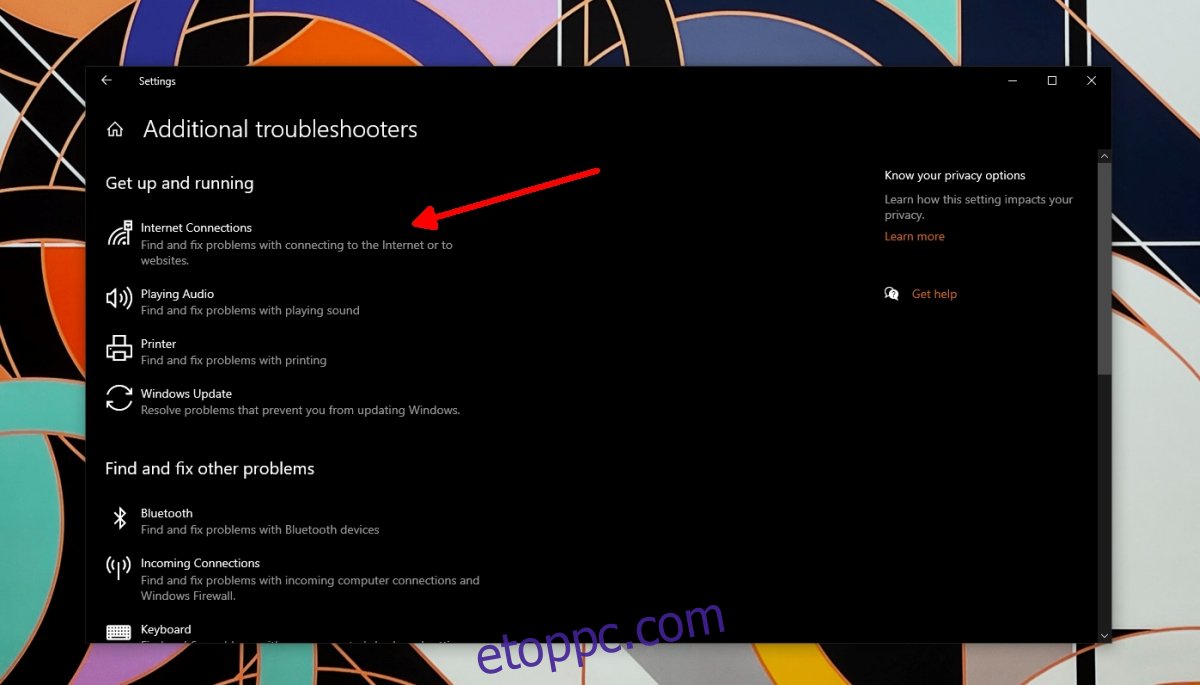
5. Állítsa vissza a DNS-t és az IP-t
Próbálja meg alaphelyzetbe állítani a DNS-t és az IP-t a rendszeren.
Nyissa meg a Parancssort rendszergazdai jogokkal.
Futtassa egyenként a következő parancsokat.
netsh int ip reset netsh winsock reset catalog ipconfig /flushdns
Indítsa újra a rendszert.
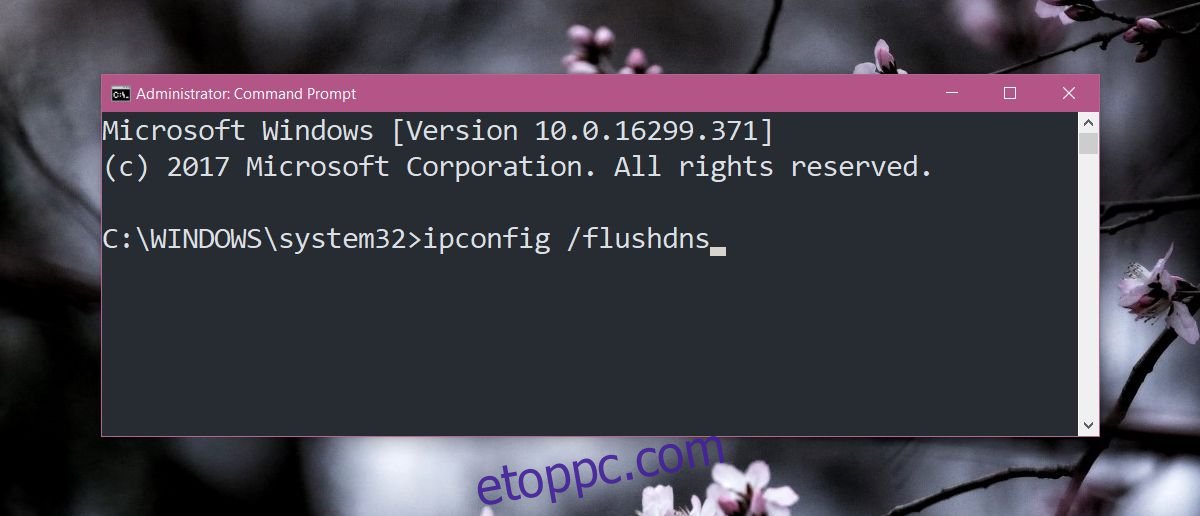
6. DNS-kiszolgáló módosítása
A DNS-kiszolgáló elengedhetetlen az internethez való csatlakozáshoz. Ha egy DNS-szerver nem talál egy webhelyet, akkor nem fog tudni hozzáférni. Próbálja meg megváltoztatni a használt DNS-kiszolgálót.
Nyissa meg a Vezérlőpultot.
Lépjen a Hálózat és internet elemre.
Kattintson a Hálózat és megosztás elemre.
Kattintson a bal oldali oszlopban található Adapterbeállítások módosítása elemre.
Kattintson duplán a WiFi adapterre.
Kattintson a Tulajdonságok gombra.
Kattintson duplán az Internet Protocol 4-es verziójára.
Válassza a következő DNS-kiszolgáló címének használata lehetőséget.
Használja a Google DNS-ét.
8.8.8.8
8.8.4.4
Ismételje meg a 8–9. lépéseket az Internet Protocol 6-os verziójához.
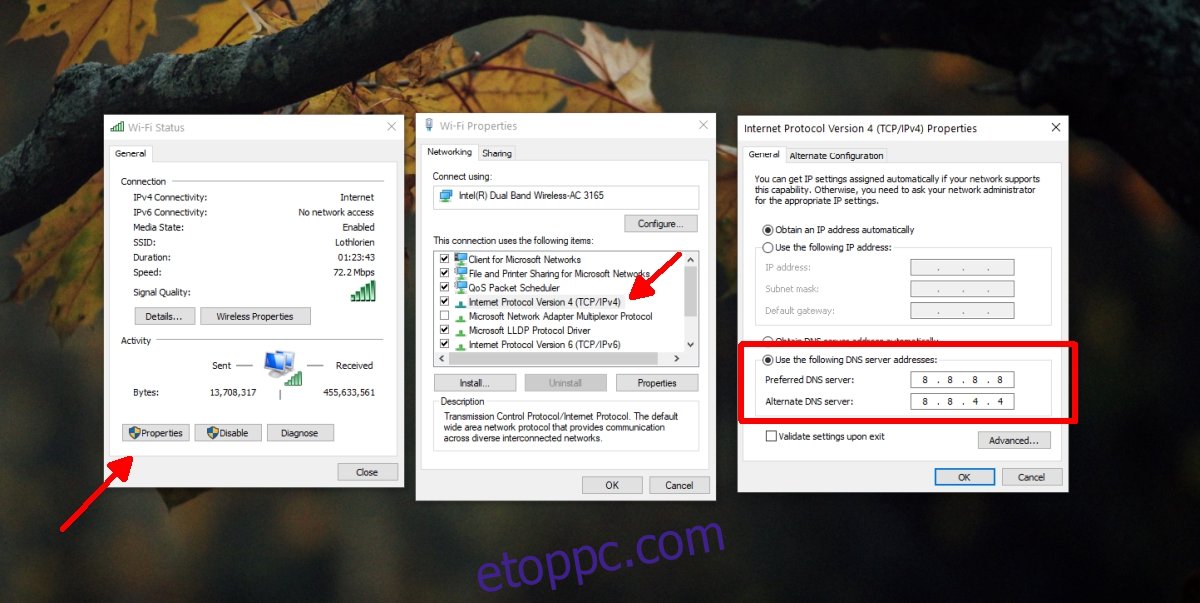
Következtetés
A Ez a weboldal nem elérhető üzenet különböző problémákra utalhat, és általában az általunk megadott megoldásokkal megoldhatók. Ha azt gyanítja, hogy egy webhelyet az internetszolgáltató blokkol, megpróbálhatja elérni azt VPN-en keresztül. Ha VPN-t használ a webhely eléréséhez, használjon másikat.

